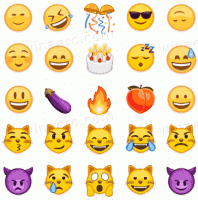Ускоренный поиск приложений в меню Пуск в Windows 10
Поиск Windows - это действительно отличная функция Windows, позволяющая сэкономить время, поскольку он индексирует все мои важные данные. Я не могу представить, как повлияет на мою продуктивность, если Windows Search будет недоступен. В Windows 10 новое меню «Пуск» также поддерживается поиском Windows, и вы можете использовать его для очень быстрого запуска установленных приложений и элементов панели управления, используя описанный ниже трюк.
Рекламное объявление
Ранее мы показали вам, как вы можете выполнять поиск по всему компьютеру с помощью Windows Search, как управлять скорость индексации а также как искать сетевые пути. К быстро искать приложения в меню Пуск в Windows 10, вам не нужно вводить их полное имя. Все, что вам нужно напечатать, - это начальные буквы каждого слова в названии приложения.
Например, предположим, что вы хотите найти Windows Media Player. Чтобы быстро найти его ярлык, вы можете просто ввести w m p.
- Откройте меню "Пуск".
- введите w, затем пробел, затем m, затем пробел, затем p.

Таким же образом вы можете быстро найти любое приложение или панель управления!
Например, попробуйте ввести только выделенные жирным шрифтом символы из этого списка:
-
r d c = рэмоция desktop connection - использовать RDP для подключения к другому ПК.

-
w d = шIndows defender - для запуска Защитника Windows.

-
r l = ридущий лist - запустить приложение "Список чтения".

-
l s se = лок sкрин settings - откройте настройки экрана блокировки.

И так далее! Вы уловили идею.
Этот удобный прием сэкономит вам много времени. Кстати, этот трюк не новость в Windows 10. Он также работает в меню «Пуск» Windows 7. Если вы по-прежнему не находите элементы достаточно быстро или обнаруживаете, что получаете нерелевантные результаты поиска, попробуйте ввести первые 3 буквы каждого слова.